在win7、win8、win10系统中,有用户遇到桌面图标不停闪烁的问题,那么桌面图标闪烁怎么办?电脑桌面闪烁怎么解决?下面来说说win10电脑桌面图标总是闪烁的解决方法。
win10电脑图标闪烁的解决方法
1首先点开桌面的最左下角的win10小图标,也可以按笔记本的小图标,一般在电脑键盘最左下边向右数第三个,点击进入里面的设置按钮

2然后进入win10设置界面,我们选择“应用”,然后进入设置

3点击应用后可以在最左边的导航栏找到“默认应用”,点开默认应用,进行设置
win10系统声卡驱动怎么安装的教程
如果您的电脑没有声音了,就可以尝试一下安装声卡驱动,然后就电脑没有声音的问题大概就可以解决了.但是很多用户都不知道怎么安装声卡驱动,下面来说说win10声卡驱动怎么安装的教程.

4选择了默认应用后找到右边出现的充值Microsoft推荐的默认值,点击下面的重置
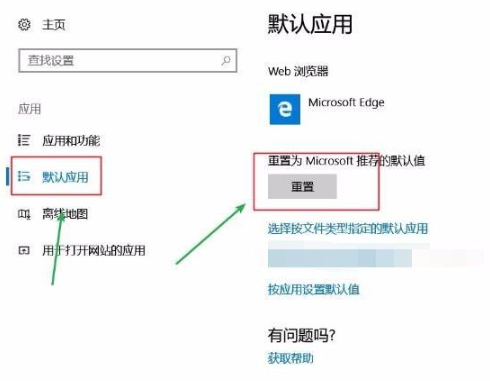
5然后重置的时候可能要对win10设置进行重置,所以会比较慢,这里会卡住,稍等以后显示√表示已经重置成功
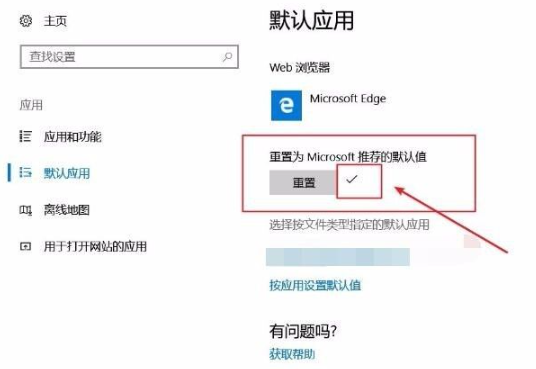
6win10重置并不会导致系统文件的丢失,可以放心重置,最后会发现系统闪烁问题已经没有了
综上所述,便是win10电脑桌面图标总是闪烁的解决方法,如果朋友们想了解如何解决win10桌面图标闪烁问题的,不妨参考一下文章内容,希望对大家有帮助。
window10原版系统在哪下载的介绍
最近有网友问小编win10原版系统从哪里下载?win10系统在默认安装设置服务的基础上,关闭了少量服务,提高系统性能.下面我们来看看window10原版系统在哪下载的介绍吧.






